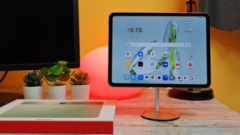|
|||||||
|
|
|
 |
|
|
Strumenti |
|
|
#1 | ||
|
Senior Member
Iscritto dal: Oct 2001
Città: Bassa Bresciana
Messaggi: 9010
|
[parte 2°]Vi piace come ho cambiato il mio Wizzoz Xp?
[Il titolo del thread è semplicemente un richiamo al passato, alla vecchia discussione che è campata per più di un'anno; un passaggio di consegne per coloro che già avevano partecipato a quella precedente.
Lo style usato in questo primo post, al pari dell'immagine di sfondo, è il medesimo usato in quel primo intervento di quel thread. In questa nuova discussione si cercherà di parlare di tutti i programmi e trucchetti utili a migliorare l'interfaccia grafica di Windows Xp. Si comincia con questi... Prima parte Caricare i file .msstyles senza il supporto di programmi aggiuntivi Purtroppo il nostro amato SO non accetta alcun cambiamento di tema tranne i tre classici impostati da Microsoft. In pratica Nessuno style verrà mai caricato se prima non sostituiamo la UXTHEME.DLL che si trova in C:\Windows\system32. Per far queso possiamo operare in diversi modi. Vediamo come: COME PATCHARE UXTHEME.DLL VALIDO PER TUTTE LE VERSIONI DI WINDOWS XP by Leron PRIMO SISTEMA (consigliato) ESEGUITE QUESTO FILE QUANDO VI CHIEDE IL CD DI WINDOWS NON DATEGLIELO E FATE ANNULLA POI RIAVVIATE SECONDO SISTEMA (se il primo NON FUNZIONA) Occorrente: Replacer Uxtheme per Windows Xp Service Pack 1 Uxtheme per Windows Xp Service Pack 2 1.ESEGUITE IL PRIMO FILE (replacer) 2.TRASCINATE SOPRA ALLA FINESTRA DOS IL FILE C:\WIDOWS\SYSTEM32\UXTHEME.DLL e date INVIO 3.TRASCINATE SOPRA ALLA FINESTRA DOS IL FILE UXTHEME.DLL che avete scaricato e date INVIO TERZO SISTEMA (se il primo e il secondo NON FUNZIONANO) Occorrente: Uxtheme per Windows Xp Service Pack 1 Uxtheme per Windows Xp Service Pack 2 1) Inserite il CD di Windows XP nel CD-ROM drive. 2) Click su Start, e quindi click su Esegui. 3) Nella finestra digitate D:\i386\winnt32.exe /cmdcons (dove D è la lettera di unità corrispondente al drive CD-ROM). Apparirà una finestra di dialogo Windows, la quale descrive le opzioni disponibili della consolle. Il sistema vi chiederà di confermare l'installazione. Cliccate su Si per iniziare la procedura di installazione. Riavviate il computer. Al successivo avvio del PC, potrete vedere che si è aggiunta, alla lista di selezione OS (se già presente, altrimenti viene creata ex novo) la voce "Microsoft Windows Recovery Console". una volta nella recovery console.... scrivete (mettiamo ad esempio che abbiate messo il file uxtheme nuovo in c:\ : copy c:\uxtheme.dll c:\windows\system32 uscite dalla recovery console.... Riavviamo il PC e proviamo a caricare un file .theme o .Style; questo sarà uno dei possibili risultati che ora si possono ottenere:  In alternativa a quanto scritto sopra, ecco un exe che patcha da solo in automatico il file uxtheme.dll lo trovate quì (per winxp, winxpSP1 e winxpSP2): DOWNLOAD Multipatcher Cambiare tutte le Icone utilizzando Bee Icons E' ovvio che sparsi nella rete ci sono centinaia di programmi utililissimi per cambiare le icone di Windows; questo che presento ora, a mio avviso, ha potenzialità devastanti e racchiude il meglio che serve per quello che interessa a noi ovvero cambiare le icone del menù Start. Con l'ultima versione rilasciata di Bee Icons è diventato semplicissimo intervenire per modificare le icone, comprese le più ostiche come quella di Explorer. Lo possiamo scaricare dal sito ufficiale: Questo programma si presenta con un'interfaccia molto semplice e comprensibile. Basta ricercare la posizione sull'HD della nuova icona (che precedentemente abbiamo accuratamente cercato in internet e scaricato nel PC ) e cliccare sul pulsante Apply per apportare il cambiamento. Ci sono anche altri tasti interessanti come ad esempio Default per ripristinare l'icona originale di Windows. Bee Icons ci permette di modificare in modo rapido praticamente tutte le icone di Windows comprese quelle dei file .txt, wmp, bmp,avi, doc etc (Menù Files visibile nell'immagine sopra) Purtroppo però non è gratuito e nella versione non registrata non permette, ad esempio, di caricare tutte le librerie di icone da noi salvate. Una volta eseguita la sostituzione delle icone avremo un risultato analogo a questo: Cambiare Icone tramite il supporto di Icon Packager Come prima cosa scarichiamo la versione Free to try da quì: Download Iconpackager Demo Durante l'istallazione poniamo particolare attenzione alla domanda di associazione del programma come gestore icone predefinito rispondendo ovviamente sì. Terminata l'istallazione, cerchiamo sull'HD o scarichiamo dalla rete un set di icone con estensione .ip ed apriamole con un click sopra, faremo così partire IP: ora basta un click sul tasto Aplly ed il gioco è fatto. La forza di questo programma è di riuscire nel modificare in modo permanente tutte le icone di Windows (compresa quella del CD Rom) con un semplice click avendo come base un pacchetto di icone .ip. Ma non si ferma a questo: nel menù Icon and cursors di sinistra, permette di modificare singolarmente le icone che ci interessano utilizzando anche il formato .ico. Selezioniamo ora il Menù Settings (sotto Icon and cursors) e poniamo l'attenzione alla voce Generals-->Icon size; proviamo a variare questo valore portandolo a 64 e poi clik su Apply: le icone cambiano di dimensione senza agire manualmente nel registro. Con IP, inoltre, è anche possibile modificare l'aspetto del cursore e caricare anche quello abbinato ai pacchetti di icone .ip mettendo lo spunto alla voce Cursors contenuta nell'elenco visibile a destra. Clikkando sul tasto preview ( oppure selezionando un set di icone e successivamente cliccando col destro su preview ) è possibile avere un' anteprima delle icone con tutti i formati supportati da questo set (Menù a tendina in alto nella finestra di preview):  Convertire le icone con @IconSushi Recensione curata da alepav Il prog @IconSushi fa poche cose, ma le fa bene. In sostatanza, serve a covertire in diversi formati le icone. E' molto semplice da usare ed uno screenshot si può vedere qui. I comandi più importanti sono: Apri: apre i files supportati (bmp, ico, exe, dll. icl, psd, png) Salva come icona singola: per salvare come icona ad es un file creato da noi e salvato precedentemente in formato png Salva come icona multipla: per creare un'icona contenente tutti i formati desiderati, per visualizzarla al meglio in tutte le dimensioni ed evitare sgranature Salva come libreria di icone: per creare un file icl contenente tutte le icone Salva come bmp Salva come png: indispensabile per convertire in png le icone da usare nella barra dock Edita maschera trasparenza: per assegnare un grado di trasparenza ai pxl dell'icona, in modo "che si vede oltre" Edita canale alfa: per stabilire i pxl che non si devono vedere Il prog non ha bisogno di installazione, basta lanciare l'eseguibile. Non serve agiungere altro... se non che è freeware e si può scaricare qui. alepav Cambiare le icone con IconPhile Recensione curata da Zip80 IconPhile è un software freeware (compatibile con tutte le versioni di windows) che permette di cambiare, una per volta (con un semplice doppio clic), la maggioranza delle icone di Windows oltre che di qualsiasi cartella si voglia e di file con le estensioni più diffuse tipo .jpg, .mp3, .doc etc. Consente inoltre di salvare in un file la combinazione scelta e di ripristinare le icone originali di windows. E' possibile utilizzare le classiche icone .ico o scegliere quelle all'interno di file .dll e .exe. Non consente, invece, di modificare le icone di programi terzi tipo quelli dell'office o altri. Il programma non ha bisogno di installazione, basta lanciare l'eseguibile ed è scaricabile da qui: IconPhile Librerie di icone da utilizzare sono presenti a questi indirizzi: www.wincustomize.com Zip80 Modificare la toolbar di Xp senza usare Resource Hacker Se non abbiamo molta dimestichezza nella modifica delle librerie di Windows Xp (in particolare la famosissima shell32.dll) ma vogliamo cmq modificare ulteriormente il suo aspetto ecco un'altro programma molto interessante. Y'Z Toolbar ci permette di modificare completamente l'aspetto della barra di Explorer e WIndows con pochi semplici click, vediamo come. Scarichiamo il programma da uno di questi link: yztbr103.zip mirror 1 yztbr103.zip mirror 2 Ora basta decomprimere la cartella ed eseguire il programma contenuto ed il gioco è fatto. Per cambiare tema basta un click col destro sull'icona in basso a destra vicino all'orologio e selezioniamo quello che più ci aggrada. ci sono già 8 temi diversi che accompagnano il file zippato ma in internet si trovano altre toolbar ed eventalmente (per i più esperti) si può anche procedere a crearne una personalizzata con Photoshop. Con Y'z toolbar è anche possibile eliminare la bandierina di Windows in alto a destra delle finestre di Explorer: click sull'icona-->setting-->Windows flag e quì togliamo lo spunto su entrambe le voci.  **************************************** DA SISTEMARE *************************************   Cambiare la grandezza delle Icone Modificare la dimensione delle icone oltre a quella standard usata da Xp (48pixel) non affatto difficile, basta modificare un valore nel registro di configurazione. Vediamo come. Dal menù START clicchiamo sull'icona esegui e digitiamo regedit; tramite l'editor del registro cerchiamo la cartella HKEY_CURRENT_USER\Control Panel\desktop\WindowMetrics. Ora è sufficiente un click sopra la voce Icon Shell Size per modificare il valore 48 con, ad esempio, 64 o 128. Tenete presente che le modifiche saranno apportate solo al successivo riavvio del Sistema Operativo. Nell'esempio conclusivo di questo post le icone sono state porate ad una grandezza di 64 pixel. Accentuare l'ombreggiatura delle finestre Se vogliamo aggiungere un tocco estetico al desktop accentuando le ombreggiature, possiamo avvalerci di Y'Z Shadow. Il programma (contiene anche la traduzione in italiano) si può scaricare quì: yzsdw109.zip Per ottenere la traduzione và và inserito il file della lingua nella cartella Languages di Y'z Shadow. Non stò a spiegare il programmino anche perchè è l'unico ad avere questa comodissima traduzione. C'è però da tener sempre presente che più sono numerosi i programmi attivi in Background e maggiori sono le risorse usate con uno spreco nel consumo di Ram e % di utilizzo di CPU. Alcuni utenti, difatti, denotano un certo appesantimento del sistema quando il programma è attivo. Ecco quì il risultato finale di tutte queste operazioni compresa l'ultima di ombreggiatura:  Le Dock bar Cos'è una dock bar? E' la simulazione della barra animata dei sistemi MAC OS e tra le più famose cito la Y'Z Dock, l'Object dock e la Moby dock. La prima è stata per lungo tempo la più utilizzata ma, purtroppo, a causa dell'eccessiva somiglianza con quella dei sistemi Mac è stata soppressa sotto la pressione della Apple. Di seguito trovate le immagini relative a questa barra ma, ormai, è impossibile reperire in rete una copia della stessa. Per questo motivo credo sia opportuno analizzare una delle altre due barre che, invece, si possono reperire facilmente. Prenderò ora in esame la barra sviluppata dalla Stardock. Il sito ufficiale della Object Dock è www.objectdock.com Recuperata una copia procediamo nell'installazione. Se laciamo il programma avremo già da subito una barra funzionante ma, al contempo, completamente customizzabile. Che dire, particolarmente interessante è l'icona Configure Dock poichè ci offre una prima opportunità di modifiche. Clicchiamo su quest'icona e vediamo come. Appearance Dock Size: Definisce la dimensione della barra quando è inattiva Magnified Size: E' la dimensione massima che la barra può ottenere quando il mouse scorre sopra di essa. Questa funzione può essere disattivata toglendo lo spunto nella casella apposita. Position on creen: Definisce la posizione sul desktop (sopra, sotto, a destra, a sinistra) ed anche la sua scomparsa quando è inutilizzata (Autohide). Il secondo menù a tendina fornisce la possibilità di avere la barra al centro da un lato o all'estremo opposto dello schermo. Il terzo Menù invece imposta la priorità della dock nei confronti delle eventuali finestre che apriremo (sempre in primo piano, sopra, sotto etc). Background: In questo menù possimao variare lo sfondo delle icone ed il suo grado di trasparenza. Gli sfondi sono caricati dalla cartella Background dunque per li amanti del fotoritocco basta inserire un lavoro personalizzato in questa cartella per poterlo utilizzare. Load ObjectDock on Startup: Sre selezionato carica la barra all'avvio di WIndows Xp Appearance Tweak: Attention Effect: possiamo personalizzare il modo col quale è sottolineato l'utilizzo di una particolare icona. Se, ad esempio apriamo una finestra di expoler possiamo notare come la Object bar ci segnala l'esecuzione della stessa: con una serie di lampeggi, con la rotazione dell'icona etc... Mouseover Effect: Definisce la modalità di visualizzazione quando il mouse si trova in area "Object Dock" Running Indicator: E' un piccolo simbolo (customizzabile anche questo selezionandone uno dei disponibili nel menù) che indica quali icone sono tutt'ora in esecuzione Item Label Font: Ci dà la possibilità di modificare il carattere utilizzato per le scritte e la sua dimensione. Docklets: L'aspetto più interssante in quanto in rete, ormai, se ne trovano a decine. Ogni Docklets che reperiamo in internet và inserito nella cartella "Docklets" per vederlo visualizzato in questa finestra. I docklets permettono di avere sulla barra nuovi tipi di orologi, le previsioni del tempo, icone che riportano verie statistiche relative al PC qulai: la quntità di Ram, l capacità del sistema, le dimensioni dei dischi, l'utilizzo della CPU, il traffico in rete e tantissimi altri ancora. Con questi dockletsè possibile gestire anche lo spegnimento del sistema, l'utilizzo del Menù START di windows senza l'ausilio della barra e davvero tanto altro ancora. Dock Contents: ePerformance Tweak: definiscono altri parametri quali la scomparsa della barra di Windows quando la dock è in run oppure la qualità grafica della stessa (se il sistema è lento è meglio abbassare il dettaglio grafico tramite la finestra Performance Tweak) E' possibile trascinare all'interno qualsiasi programma per poi modificarne l'icona (click col tasto destro e selezioniamo Dock Item Properties) Questo è un possibile risultato:  Un set di orologi bellissimi a cura di New AndOrNot lo si può scaricare quì: Download Orologi - by New AndOrNot Cambiare le animazioni di Windows usando Resource Hacker ATTENZIONE A QUESTA PARTE CHE PRENDE IN ESAME LE MODIFICHE A FILE DI SISTEMA! Se non vi sentite PARTICOLAMENTE esperti o sicuri di quello che state facendo è meglio lasciar perdere in quanto il vostro Sistema Operativo potrebbe divenire instabile! Scarichiamo come prima cosa il programma che ci serve per "penetrare" all'interno delle dll: Download Resource Hacker Accertato che nel lettore CD NON sia alloggiato il disco di Windows Xp; assicuriamoci, inoltre, che le modifiche alle varie dll siano accettate in questo modo (operazioni valide con il SP1 installato!):
Successivamente clicchiamo sulla cartella AVI che si trova a sinistra e cerchiamo il primo avi da sostituire; nel caso quì sotto sarà l'animazione 150 (l'animazione della pila cerca...)  Eseguiamo le operazioni come riportate in figura: Click sull'avi, click sul menù Action-->Replace other Resource Click su Open file with New Resource; cerchiamo il nuovo file AVI e poi scriviamo quanto riportato nell'immagine 3 ATTENZIONE! 1040 è il linguaggio per le shell32.dll in Italiano e dunque per Windows Xp in italiano, per chi avesse la copia inglese il numero da inserire credo sia 1033. Ripetiamo la procedura per gli AVI interessati e poi Salviamo. Dopo qualche secondo di attesa il Sistema Operativo ci chiederà il disco di avvio di Windows Xp con un messaggio che recita così: Quote:
Riavviamo per rendere effettive le modifiche ed il gioco è fatto. Questo è un'esempio di sostituzione delle animazioni numero 160 nella shell32.dll:  In alcuni casi Resource Hacker non ci permette il salvataggio della dll indicando che è già presente o che non si può modificare etc: è il caso, per esempio di shdocvw.dll. Proviamo allora a fare in questo modo:
Quote:
   Queste ed altre animazioni le trovate sullo spazio web di saverio80 a questo indirizzo: http://saverio80.altervista.org/modding/avi.html Cambiare interfaccia a WIndows Xp utilizzando Aston Recensione curata da sinergine Aston è un desktop manager ovvero un sostituto della shell di windows (explorer.exe); ha tutte le caratteristiche del desktop di Xp ma in più aggiunge altre funzionalità quali:
Le opzioni di personalizzazione sono innumerevoli e ci vuole un pò di tempo per imparare ad utilizzarle al meglio. Dopo l'installazione bisogne esguire lo "Shell Swapper" per sostituire aston a explorer; ovviamente bisogna dire addio ai temi di Windows, passando però ad un'interfaccia più personalizzabile e più leggera. Questo programma si può scaricare cliccando QUI' I relativi temi invece si possono trovare a questi indirizzi: http://www.astonshell.com/themes/ http://www.deviantart.com/thumbnails.php?section=aston sinergine TrueLaunchBar Recensione curata da Acid Queen Per il download www.truelaunchbar.com Questo è un programmino shareware che potenzia e sostituisce la barra Avvio Veloce. Le funzionalità che si aggiungono oltre alla sola creazione di collegamenti sono: -possibilità di creare collegamenti a directory con la comparsa di menu' a tendina, completamente personalizzabili e skinnabili -ampia scelta di plug-in come Tasti spegnimento, Orologio, Calcolatrice, Gestore di player, Meteo, Controllo volume, PC Monitor, Virtual desktop, Mail, ecc..... il tutto sempre su un'unica barra, quella di default di windows. Ah, dimenticavo, occupa pochissime risorse. qualke immagine della TLB sul mio desktop... http://members.xoom.virgilio.it/gabrimovi/ Acid Queen Modifica del logon con LogonStudio Recensione curata da Foy E' possibile modificare a proprio piacimento il logon (per intenderci quello dove scegliamo nome e mettiamo la password all'avvio...) Per farlo ci basta LogonStudio, reperibile qui. L'avvio del programma si presenta così  Per farvi un'idea potete aprire uno degli esempi. Tuttavia il programma è molto intuitivo, anche se in inglese. Create un nuovo logon con "New", immettete i vostri dati e vi apparirà il layout standard di winzzoz. Nell'immagine, il layout da me già modificato:  Sul menù di destra ci sono diverse opzioni relative ai vari oggetti modificabili. Il layout è composto di due sezioni: una fascia alta, una bassa e lo spazio centrale. Potete anche togliere due delle tre zone, come più vi piace. Dare consigli qui è inutile: provate le diverse combinazioni, e quando vi sembra di aver finito premete il primo tasto in alto "Save and apply". Il programma caricherà il vostro logon e ve lo mostrerà. Non preoccupatevi se alla fine volete ritornare come prima: nella schermata principale basta premere "Restore default XP logon". Per le impostazioni dei messaggi, nel menù della finestra "Logon Studio Editor" scegliete logon -->Edit theme.ini: trovate le frasi (in inglese) relative ai messaggi che il logon può dare e traducetele, o stravolgetele come vi pare! Per quanto rigurada la modifica delle immagini vi consiglio di modificare solo gli sfondi. Per quanto riguarda tutte le altre immagini (cioè tasti, parti attive, eccetera) vi conviene andare nella cartella dove è salvato il file di logon:  Solitamente è c:\programmi\wincustomize\logonstudio\"nome del file di logon" Qui troverete tutte le immagini: basta vederle per capire la loro funzione, il resto tocca a voi e alla vostra inventiva (sempre se avete voglia di fare dei cambiamenti!) Una volta completato lo applicate come detto sopra. Buon Modding a tutti Seconda parte Ad opera dell'utente Jedi82 PREMESSA ci voleva o no un bel riassuntone di questo immenso thread? Ebbene io ho pensato che si, serviva eccome ed e per questo che ho redatto una specie di resoconto offrendolo a tutti ma in particolare a tutti coloro i quali si stanno solo ora avvicinando al modding del nostro tanto “amato” SO windowsxp! Devo dire che i replies sono molti, davvero tanti ma x la maggior parte ripetizioni di domande, richieste ormai obsolete e nelle varie pagine compaiono links e immagini ormai non più funzionanti quindi spero che questo mio sunto possa essere cosa gradita. Inizierò con una sezione dedicata ai links su TUTTO ciò che possa riguardare il modding, proseguirò con l’aggiunta di nuove descrizioni di programmi e finirò con una mini FAQ onde evitare ripetizioni e domande inutili… LINKS UTILI WinCustomize DeviantArt ThemeXp MacThemes IconFactory DeskMod per ora offline dovuto a à questo motivo DeadDreamer MobyDock DesignTechnika Belchfire AquaXpThemes AcquaSoft SkinBase Xicons links utili DockEx ResExcellence VirtualPlastic PixStudios PROGRAMMI LaunchTab CursorXp Samurize XyMantix LogonLoader BootXp una valida alternativa qui Dreamrender Rainlendar Winbar StyleBuilder DesktopSidebar TrueLaunchBar IconWorkshop StuffIt Glass2k FAQ ~ Eliminare Icona cestino in Windows Xp Pro Start;Esegui;gpedit.msc; Configurazione utente \Modelli amministrativi\ Desktop\ Rimuovi l'icona del cestino dal desktop. Date ok e il gioco è fatto! ~ Creare collegamento in Esecuzione Automatica (Yzdock nel caso specifico) [via registro] Start;Esegui;regedit; HKEY_LOCAL_MACHINE\SOFTWARE\Microsoft\Windows\CurrentVersion\Run Creare nuovo valore stringa con tasto destro del mouse sul riquadro di destra e fare doppio clic. Poi va modificato dandogli il nome che si vuole e come valore il percorso di yzdock (es: C:\Programmi\Yzdock\Yzdock.exe). Riavviare e ilgioco è fatto [via windows ] Aprire esplora risorse Documents and Settings\ cartella “nome utente”\ Menu avvio\ Programmi\ Esecuzione automatica\ nel menu di destra con il tasto destro del mouse andare su Nuovo collegamento. Una volta lì, immettere il percorso del programma, dargli un nome e il gioco e fatto! ~ Inserire separatori nella pulsantiera di Y'z Dock Aprire il file itemlist.ini come un file di testo e oltre all'elenco delle applicazioni o cartelle associate alle icone c'è una riga con 5 caratteri "-" ovvero: ----- Mettere quindi questi 5 caratteri tra una riga e l'altra x aggiungere una separazione. Il tutto A PROGRAMMA CHIUSO!! ~ Comandi Rapidi Restart e Logoff In Windows XP è possibile utilizzare un comando specifico per evitare alcuni passaggi nel riavviare e spegnere il sistema. Il comando in questione si trova nella cartella x:\windows\system32\ ed è identificato con il nome: shutdown.exe Per creare quindi due icone per riavviare e spegnere il sistema semplicemente facendo doppio click su una delle due possibilità dovrete procedere in questo modo: Cliccate sul Desktop con il bottone destro del mouse, scegliere Nuovo e poi Collegamento Nella finestra che vi appare inserite il percorso di shutdown.exe, vale a dire: x:\windows\system32\shutdown.exe (dove x: sta per l unità dove avete installato il SO) Cliccate Avanti e date un nome al Collegamento e cliccate nuovamente Avanti Ora avrete sul Desktop un’icona. Cliccateci sopra con il bottone destro del mouse e scegliete proprietà Nella prima voce in alto che vi compare (target) dovreste avere quindi il percorso che avete immesso precedentemente (x:\windows\system32\shutdown.exe). A questo punto dovete aggiungere un paio di comandi per decidere le funzioni del collegamento, come segue: Se volete compiere un riavvio, la riga suddetta deve apparire in questo modo x:\windows\system32\shutdown.exe ?r ?t 00 (dove ?r trasmette il comando per riavviare il PC e ?t imposta il ritardo per l?esecuzione del comando in 00 secondi) (quindi riavvio immediato) Se volete eseguire il logoff, invece, la riga suddetta deve apparire in quest’altro modo: x:\windows\system32\shutdown.exe ?s ?t 00 (dove ?s trasmette il comando per spegnere il PC e ?t imposta il ritardo per l?esecuzione del comando in 00 secondi) (quindi spegnimento immediato). In caso questi comandi non andassero provate cosi: Per lo spegnimento x:\Windows\System32\Shutdown.exe -s -t 00 Per il riavvio x:\Windows\System32\Shutdown.exe -r -t 00 Per il logoff x:\Windows\System32\Shutdown.exe -l -t 00 Per chiudere tutte le applicazioni aperte x:\Windows\System32\Shutdown.exe -f -t 00 ~ Il progetto Y'Z Dock Questo progetto è terminato e non avrà un seguito: A quanto pare un'importante azienda (non è certo ma si vocifera sia la Apple) ha inviato un'e-mail a Mr Yamaguchi (l'ideatore della Y'Z Dock) invitandolo a non proseguire ulteriormente lo sviluppo di tale progetto. Verranno sicuramente rimossi anche i links del download quindi può essere il caso di migrare verso Object Dock. ~ Aggiunte utili riguardanti il programma Resource Hacker Contenuto della shell32: *AVI: contengono la maggior parte delle animazioni avi di win, spostamento file, down file, cerca file, svuotamento cestino etc etc *BITMAP: contiene le immagini bmp tra cui, la toolbar di IE e Win ( 204 ... 207 ) la toolbar speciale della cartella font (214....217 ) la bandiera windows in alto a destra ( 240....247 ) e le bmp per l'immagine disconnetti da win ( 14351....14356 ) *ICON: Ci sono quasi tutte le icone di win *ICON GROUP: Le stesso icone di cui sopra ma raggruppate per tipo e dimensione. Ad esempio 4 Cartella Chiusa 5 Cartella aperta 6\7 floppy 9 HD 13 ram 20 icona prog del menù avvio 21 documenti recenti Basta solo un pò di pazienza ed è possibile cambiarle tutte Chiaramente dovranno essere sostituite con con delle icone della stessa dimensione cioè, se al numero 4 troviamo 13 icone ( 3 16x16, 2 24x24, 3 32x32, 3 48x48, 2 96x96 ) andremo a sostituirle con altre icone della stessa domensione e numero. Per effettuare un mod quasi totale di xp consiglio di dare un'occhiata, sempre con reshack, alle seguenti .dll: Fontex.dll ( per le icone dei font ) Msgina.dll ( per la finestra spegni il pc\ riavvia il sistema Netshell.dll ( se volete cambiar forma o colore dei computerini durante la connessione 190...193) Sempre con RH è molto utile cambiare il file Explorer.exe in X:\windows Se invece vi interessa cambiare le icone del pannello di controllo andate in X:\windows\system32 e disponete per tipo: i files .cpl che trovate, quelli prima delle .dl,l sono quelli da moddare per cambiare le icone ( Acces, desk, sysdm etc etc ) Questi ultimi è possibile sostituirli agli originali da modalità provvisoria, per tutti gli altri DOS o da un altro SO ~ Temperature e file di config per CoolMoon potrete trovare aiuti utili nelle pagine che vanno dalla 30 alla 40 diciamo, basta spulciare un po, di piu non posso. (attenzione: io nel profilo ho impostato la visualizzazione a 40 messaggi per pagina quindi regolatevi in base a questo tipo di visualizzazione) ~ Modificare l’icona del menu Start http://www.overclockersclub.com/guid...tartbutton.php http://www.theeldergeek.com/change_t...art_button.htm o in alternativa potete usare questo programmino http://www.tsoftcentral.com/startkiller/ ~ Eliminare le bandierine della Microsoft dalle schede scaricatevi ed applicate questi 4 files di registro e leggete bene il readme! http://forum.hwupgrade.it/attachment...postid=3599113 Se il tutto non dovesse andare provate a leggere qui: http://toastytech.com/files/throboff.html ~ Uploadare foto dei vostri desktop e quant’altro Si puo ed e piu facile di quanto si possa pensare. Basta andare a questo link http://www.tombraiders.it/public/index.asp e cliccare su Sfoglia e selezionare la vostra foto che pero deve avere come estensione o jpg o gif ma questi formati sono cosi popolari che non dovrebbero esserci problemi! ~ Patchare il file uxtheme.dll Senza tanti passaggi basta scaricarsi questo piccolo tool ed il gioco e fatto. ATTENZIONE, QUESTO FILE E SOLO X WINDOWSXP CON SP1 http://www.belchfire.net/downloads/thememul.zip ~ Temi, dove li metto? Una volta patchato la dll basta scompattare i temi scaricati in rete e metterli nella cartella x:\Windows\Resources\Themes\cartella con il nome del theme TNX TO Ragazzi, forse è un piccolo riassunto ma prometto di ampliarlo e di non lasciarlo marcire nel tempo. Ovviamente, chi mi vorra consigliare o vorra aggiungere qualche nuovo tips p domanda da aggiungere nella FAQ che ben venga, pvt e via! Scusatemi se per ogni D/R non ho menzionato l’autore o chi per lui ma sappiate che questa guida l’avete costruita voi, tutti coloro che hanno aiutato gli altri, hanno impiegato tempo per rispondere ai newbie!! Insomma tutto vi è dovuto ed io mi prendo il solo merito di aver redatto una spero elegante e interessante sunto della questione..buon modding e… Jedi82
__________________
Ryzen 5800X & DeepCool AK620 - 32GB DDR4 3000 G.Skill - MSI X470 GAMING PRO - XFX Speedster QICK 319 RX 6800 - 970 EVO NVMe M.2 SSD 1 TB - 980 PRO NVMe M.2 SSD 1 TB
Ultima modifica di Psiche : 17-10-2005 alle 17:19. |
||
|
|
|
|
#2 |
|
Senior Member
Iscritto dal: Mar 2000
Città: Monti di Licciana
Messaggi: 747
|
... continua dal primo post
GUIDA SOSTITUZIONE TOOLBAR XP 1.5 Recensione curata da SCoUT Allora vediamo un po di spiegare in modo veloce e snello come sostituire la toolbar di explorer e quindi anche internet explorer (usate firefox Dò per scontato una conoscenza base dell'editing di xp (per i niubbi leggete prima la guida in prima pagina cliccami  !!!) !!!)-> Programmi utilizzati: Resource Hacker, 24 to 32 bit converter, Photoshop (o similari) e skin del programma y'z toolbar. 1) Per prima cosa dobbiamo conoscere "altezza/larghezza/profondità di colore" dei file *.bmp nella libreria shell32.dll Per fare ciò apprimo il file shell32.dll con reshack e cerchiamo nella cartella BITMAP i file 204/205 e 214/215 (se utilizziamo i bottoni di grandi dimensioni altrimenti i file 206/207 e 216/217 per le piccole dimensioni) Apriamo tutte le cartelle e salviamo i vari file in formato BMP selezionando la terza voce del menu a tendina che si aprirà cliccando con i tasto destro sui vari file.  2) Passiamo a Photoshop, apriamo i file e controlliamo altezza, larghezza e profondità di colore dei file bmp estrapolati con reshack (se avete una cattiva memoria come il sottoscritto segnatevil da qualche parte :P).  3) Ora viene il bello modificare i file PNG delle skin di y'z toolbar. Normalmente nei file scaricati da internet troverete due file uno con tonalità più chiare (che chiameremo COLD) e l'altro più scure (che chiameremo HOT). Sceglietene uno e apritelo in Photoshop, noterete che l'immagine è la unione dei file estratti dalle cartelle 204/214 per il file COLD e 205/215 per il file HOT. Dovremo quindi tagliare l'immagine in due parti con dimensioni uguali ai file estratti dalla nostra libreria. Fatto ciò salvate le 4 immagini (2 COLD 204,214 e due HOT 205,215) in formato BMP con 24bit di colore (mi raccomando non 32bit).  4) Andiamo quindi a convertire i 4 file BMP con il programma 32bitConverter.exe che trovate dentro a 24 to 32 bit converter.zip. a]Trascinate una immagine BMP sulla icona del programma b]Nella finestra che si aprirà digitate per R 255 e date invio, per G 255 e date invio ed infine per B 255 e date invio. c]Scegliete il percorso e il nome del file dove salvare l'immagine ottenuta e date invio. Ripetete la procedura per i tre file mancanti.  5) Ritorniamo ora a Reshack e sostituiamo i file 204/205/214/215 con le 4 immagni che ci siamo creati, salvate e RIAVVIATE! MAGIA MAGIA la toolbar è cambiata!  Ho aggiunto le immagini...se i mod la trovano interessante possono metterla nella prima pagina! Un ringraziamento va agli autori del programma e a Virtualplastic (Dove c'è la guida in inglese...spiegata maluccio) ______________________________________________________________________________ e bravo Psiche!!! un'opera titanica direi....io ho conservato le prime 150 pagine della precedente discussione...se qualcuno avesse le altre si potrebbe pure ricostruire da zero! Ciao a presto
__________________
www.genzianella.net Ultima modifica di Psiche : 17-09-2005 alle 08:47. |
|
|
|
|
#3 |
|
Senior Member
Iscritto dal: Oct 2002
Città: milANO
Messaggi: 196
|
Bel lavoro Psiche, complimenti !
questa sera proverò a fare il procedimento da te elencato sopra...se qualcosa va storto so chi cercare |
|
|
|
|
#4 |
|
Senior Member
Iscritto dal: Jun 2001
Città: La Spezia
Messaggi: 472
|
Beh Psiche, penso ke se qwesto topic avrà lo stesso successo del precedente, sarà apportuno aprire una sezione del forum dedicata al deskmodding, io parteciperò attivamente come fatto nella precedente "edizione"...
Intanto ragassi vi riposto il sito della discussione di origine: http://www.jonmega.com/~iceman/ veramente fantastico... Ho fatto le modifiche complete della shell32.dll, e sono rimasto fedele al OsXP originale (me lo mandò psiche via mail, ankora grassie Se poi ci aggiungiamo le Aqua Skin per WMP, BSPlayer e PowerDVD, possiamo dire ke il mio pc è sempre un pc, ma ora un pò + mac... Ke dire, se uno non ha qwei 5000n€urI ke gli "avanzano" per farsi un G4DualCPU, qwesta è una valida alternativa! Ciao, ci sentiamo presto, devo recuperare altri link interessanti.... Per Psiche: i tuaoi desk sono sempre piccoli capolavori di classe e semplicità, NON TE LI TENERE PER TE PERO', posta i link!!! |
|
|
|
|
#5 |
|
Senior Member
Iscritto dal: Feb 2000
Messaggi: 6801
|
GRANDIOSO!complimenti e grazie
ho solo un paio di domande: l'ombreggiatura delle finestre rimane attiva come processo?non si può modificare in maniera trasparente (ci sarà una percentuale da aumentare da qualche parte,no?) senza avere roba in piu' in ram? hai parlato di resource hacker:cos'è?potrebbe aiutarmi a cambiare le icone della barra dei pulsanti senza avere programmi in memoria? il programma per le icone (beeicons se non sbaglio) cambia le icone e se ne va, oppure rimane attivo (spero di no)? nel caso non si fosse capito punto sì a modificare il s.o. però rimanendo leggero di risorse..è una sfida tra me e xp |
|
|
|
|
#6 | ||||
|
Senior Member
Iscritto dal: Oct 2001
Città: Bassa Bresciana
Messaggi: 9010
|
Quote:
Non ti mancherà certo il materiale. Una sorta di guida l'avevi già imbastita se non ricordp male. Post, posta Quote:
Quote:
Comunque il tema è arcinoto e strascaricato (Aqua OSXp) e lo sfondo è andato letteralmente a ruba nella prima discussione (credo siano in pochi su questo forum quelli che non c'è l'hanno ancora Per le icone, il nome esatto è "FauxS-XP (Oynx)" cerco il link. Quote:
Cmq Y'z Shadw usa lo 0% di CPU e circa 4Mb di ram; Y'z toolbar usa lo 0% di CPU e 6Mb di Ram; entrambe i programmi usati contemporaneamente usano lo 0% di CPU e 10MB di Ram (dati rilevati con Remote task Manager) Bee Icons non è in background, esegue le modifiche e poi svanisce nel nulla quando viene chiuso. Le icone modificate rimangono in modo permanente probabilmente anche se disitalliamo Bee Icons. Grazie a tutti per i complimenti, ma l'autore non sono solo io e ci tengo a sottolinearlo: Gli autori sono tutti quelli che hanno partecipato alla vecchia discussione; e come ha già anticipato Benjo (180 pagine di discussione...) il materiale su cui discutere non si esaurisce quì.Ho volutamente tralasciato programmi interessanti quali il caricamento dei logo di "Welcome", le Object dock etc perchè altrimenti sarebbe stato un lunghissimo post e sinceramente non avevo tantissimo tempo e voglia
__________________
Ryzen 5800X & DeepCool AK620 - 32GB DDR4 3000 G.Skill - MSI X470 GAMING PRO - XFX Speedster QICK 319 RX 6800 - 970 EVO NVMe M.2 SSD 1 TB - 980 PRO NVMe M.2 SSD 1 TB
|
||||
|
|
|
|
#7 |
|
Senior Member
Iscritto dal: Jun 2002
Messaggi: 1218
|
Complimenti a psiche per l'ottimo lavoro!
Sono riucito a modificare tutto grazie ai tuoi suggerimenti ma non capisco perchè le icone dei lettori cd non me le cambia. Ho provato diversi programmi ma nulla di fatto. Uso win xp pro. Potresti darmi delle indicazioni? Grazie
__________________
i5 9600k->Asus z390i->16gb DDR4 GSkill TridentZ RGB cl14 pc3000->AIO NZXT Kraken X42->EVGA RTX 2070 super Hybrid->SSD Kingstone hyperX 240GB + TeamGroup Delta Force RGB MAX 500GB->SSD nvme XPG512 spectrix RGB->Corsair RM750X->case NZXT manta black/red->Lian li strimer 24pin RGB + Lian li strimer 8pin RGB->3x Corsair QL120 RGB->2x Corsair QL140 RGB->NZXT Hue+ 4x RGB led strip->Razer Mamba Tournament ED Chroma->Razer FireFly Chroma->Razer cynosa chroma pro->Monitor BenQ ex3203r 2k 144hz 32" |
|
|
|
|
#8 | |
|
Senior Member
Iscritto dal: Jun 2001
Città: La Spezia
Messaggi: 472
|
Quote:
 veramente bello...[/list][/url] |
|
|
|
|
|
#9 |
|
Senior Member
Iscritto dal: Oct 2001
Città: Bassa Bresciana
Messaggi: 9010
|
Ok, zaius eccoti accontentato:
Download Quantum style (azzeccato da Benjo Download Noia Toolbar -Click sull'immagine per scaricare il set di icone-[/siz] Noia icons Noia Natural Icons Noia Bogart Icons Noia Warm Icons Se non funziona qualche link ritenta più di 1 volta e se proprio non và ti dò altri link. Se vuoi anche lo sfondo te lo mando per e-mail oppure lo uppo perchè non ricordo dove l'ho preso.
__________________
Ryzen 5800X & DeepCool AK620 - 32GB DDR4 3000 G.Skill - MSI X470 GAMING PRO - XFX Speedster QICK 319 RX 6800 - 970 EVO NVMe M.2 SSD 1 TB - 980 PRO NVMe M.2 SSD 1 TB
|
|
|
|
|
#10 |
|
Senior Member
Iscritto dal: Sep 2002
Città: Antartide
Messaggi: 9762
|
ce lo fai uno screen senza il menu start aperto x vedere la topona che c'è nello sfondo?
eddaii |
|
|
|
|
#11 | |
|
Senior Member
Iscritto dal: Feb 2003
Città: Concorezzo(MI)
Messaggi: 604
|
Quote:
|
|
|
|
|
|
#12 |
|
Senior Member
Iscritto dal: Feb 2000
Messaggi: 6801
|
qualcuno mi spiega cos'è resource hacker?
|
|
|
|
|
#13 | |
|
Senior Member
Iscritto dal: Jun 2001
Città: La Spezia
Messaggi: 472
|
Quote:
Se ho scritto una caterva di minkjate non mi additate a pubblico ludibrio, ciò provato dai... Per Psiche: gVazie di tutto caVo, sei sempVe un gentiluomo... (cmq ora ciò delle icone zebrate tigrate giaguarate ke son troppo trendy... mi manka ke metto il pelo sulla tastiera e il maus cromato e sonapposto...) |
|
|
|
|
|
#14 |
|
Senior Member
Iscritto dal: Feb 2000
Messaggi: 6801
|
UP!
non facciamo morire 'sto thread!! oggi che ho un po' di tempo a casa cercherò di dedicarmi anche a questo.magari si potrebbe fare una piccola 'classifica personale' |
|
|
|
|
#15 |
|
Member
Iscritto dal: Oct 2002
Messaggi: 71
|
Come si fanno ad usare questi set di icone? Bee icons non legge il formato *.ip
|
|
|
|
|
#16 | |
|
Member
Iscritto dal: Oct 2002
Messaggi: 71
|
Quote:
Hai qualke altro link? |
|
|
|
|
|
#17 | ||
|
Senior Member
Iscritto dal: Oct 2001
Città: Bassa Bresciana
Messaggi: 9010
|
Quote:
Visual Style: Quantum Quote:
Prova ora, ho appena editato e modificato con il link e l'immagine più appropriati. Scusami ancora Benjo dove sei? stai ancora tentando l'ardua impresa di sviscerare ed editare quel programma?? Sabato o Domenica (o lunedì visto che è festa e purtroppo danno brutto tempo ...) aggiungerò altre cose:
__________________
Ryzen 5800X & DeepCool AK620 - 32GB DDR4 3000 G.Skill - MSI X470 GAMING PRO - XFX Speedster QICK 319 RX 6800 - 970 EVO NVMe M.2 SSD 1 TB - 980 PRO NVMe M.2 SSD 1 TB
|
||
|
|
|
|
#18 |
|
Senior Member
Iscritto dal: Feb 2000
Messaggi: 6801
|
ho trovato dei wallpaper fantastici..appena riesco vi posto qualche immagine ^_^
|
|
|
|
|
#19 |
|
Senior Member
Iscritto dal: Feb 2000
Messaggi: 6801
|
quando mi ci metto le trovo le cose
http://www.deviantart.com/deviation/1248366 |
|
|
|
|
#20 |
|
Member
Iscritto dal: Jun 2002
Messaggi: 100
|
scusate ma io non riesco ancora a capir come posso montare tutti i set di icone di cui avete parlato. in particolare NOIA, psiche aveva detto che ha editato il link perchè possa funzionare con beeicons,ma per funzionare devo configurarle tutte a mano. Posso fare solocosì?????
|
|
|

|
| Strumenti | |
|
|
Tutti gli orari sono GMT +1. Ora sono le: 06:39.